|
On commence
1.
Ouvrir une image transparente de 925 x 565
- Transparente
2. Palette des couleurs mettre / En avant plan mettre la couleur #fcfbfb et en arrière
plan #242d2c
3. Préparer un dégradé rectangulaire configuré comme ceci
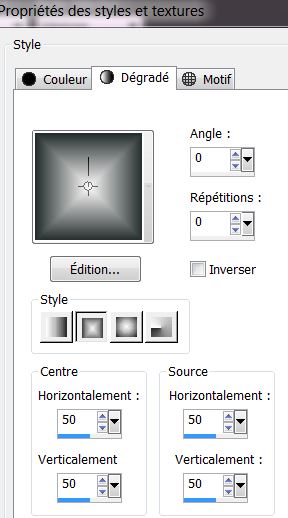
4.
Pot de peinture - Remplir le calque du dégradé
5. Réglage Flou - Flou gaussien a 80
6. Calque
- Ajouter un nouveau calque
7. Sélections
– Sélectionner tout
8. Ouvrir
''image_1''- Editer copier - Editer coller dans la sélection
9.
Sélection Désélectionner
10. Effets - Filtre personnalisé - Emboss 3 /Par défaut
11. Mettre
le calque en mode lumière dure et descendre son opacité
a 67
12. Editer copier - editer coller
le tube ''image_2'' comme nouveau calque
13. Mettre
le calque en mode Différence
14. Image
redimensionner a 70% tous calques décochés
- Effets- Modules externes
-Flaming Pear - Flexify 2
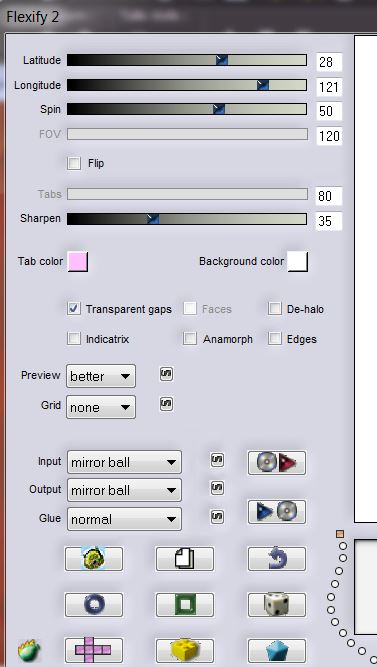
- Refaire
ce filtre même paramètres une seconde fois
15. Calque
- Ajouter un nouveau calque
16.
Sélections - Charger- Enregistrer une
sélection à partir du disque - Charger la sélection ''renee_star_bleue_1 ''
17. Editer copier ''mist-escalierdunchateauabandonner'' de odette
- Editer
coller dans la sélection
18. Effets- Modules externes
- Alien skin Eye Candy 5/Impact - Glass- preset ''renee_star_bleue_glass''
19. Calque
- Ajouter un nouveau calque
21. Sélections - Modifier - Agrandir de 20 pixels
22. Sélections - Modifier - Sélectionner les bordures intérieures de la
sélection
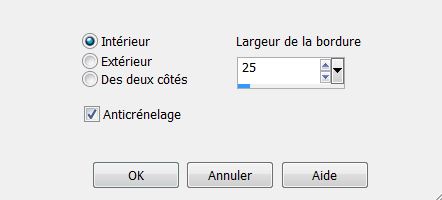
23. Pot de peinture - Remplir
cette bordure de la couleur #242d2c
24. Effets – Unlimited 2.0 - Penta Com – Dot and Cross mettre a 35/25/2
25. Effets- Unlimited 2.0 – ICNET Filters – Edges Round - Round Edge 07
26.
Sélections - Désélectionner
27. Effets - Filtre Personnalisé- Emboss 3 par défaut
28. Effets -
Effets 3 D- Ombre portée - Noir
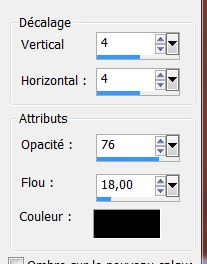
- Vous
avez ceci dans votre palette des calques
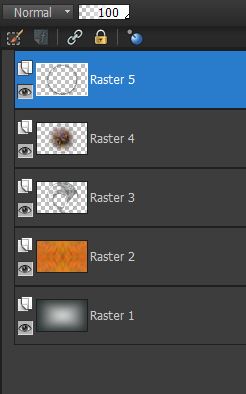
29. Se placer sur le Raster 5 - Calque
fusionner vers le bas
30. Vous
placer sur le calque raster 1
31. Sélection personnalisée
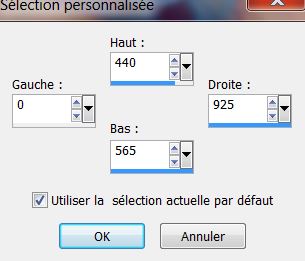
32. Sélections - Transformer la sélection en calque
33. Effets- Modules externes
- Medhi- Sorting Tiles
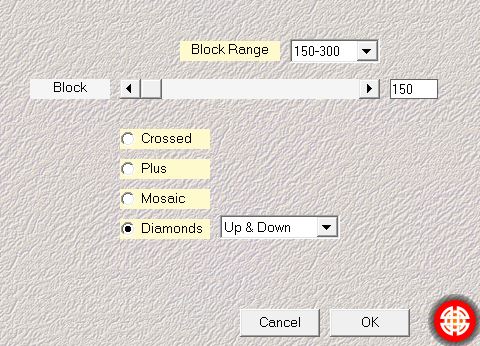
34. Effets
- Effets de
bords - Accentuer d'avantage
35. Effets- Modules externes - Mura's Meister / Perspective Tiling
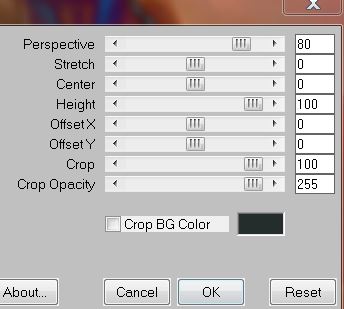
36. Effets - Effets
de Distorsion - Bombage
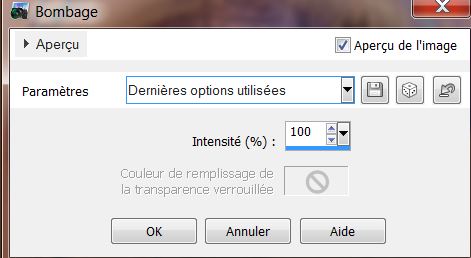
37.
Sélections - Désélectionner
- Activer outil Sélection au Lasso-Point à point -
Tracer une
sélection comme ceci
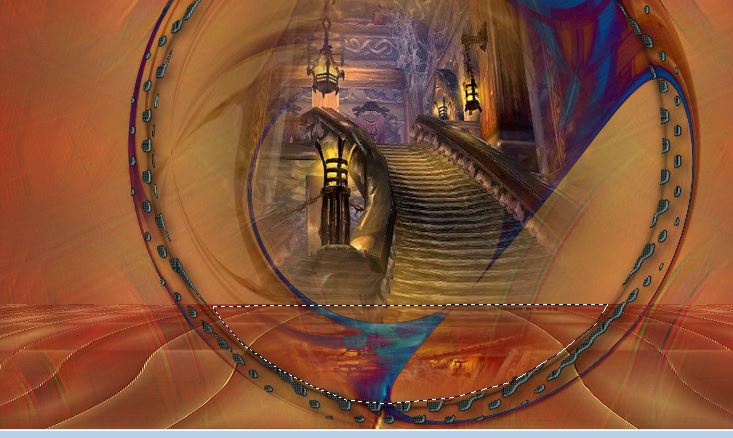
38.
Calques- Ajouter un nouveau calque
39. Activer
le tube ''mist-escalierdunchateauabandonner'' de odette
- Editer copier
40. Images - Renverser
- Editer coller dans la sélection
41.
Sélections - Désélectionner
42. Se
placer sur le calque raster 2 et le mettre en mode
Différence /et laisser opacité a 100
43. Calques
- Fusionner les calques visibles
44. Calques - Ajouter un nouveau calque
- Pot de peinture -
Remplir de blanc
45.
Effets - Modules externes- Medhi - Wavy lab - Style Bow
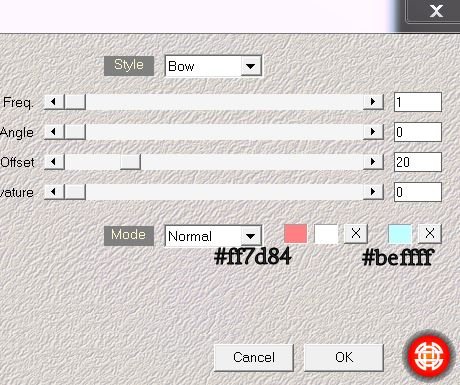
46. Effets - Modules externes - Medhi -Sorting Tiles
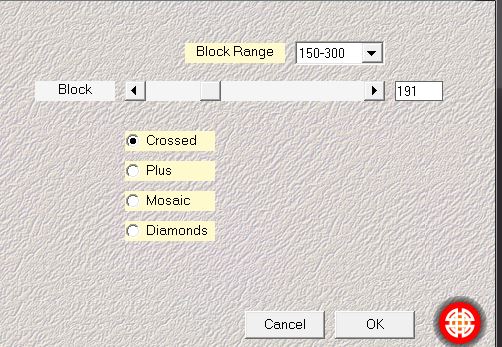
47. Effets - Effets Géométrique / Inclinaison
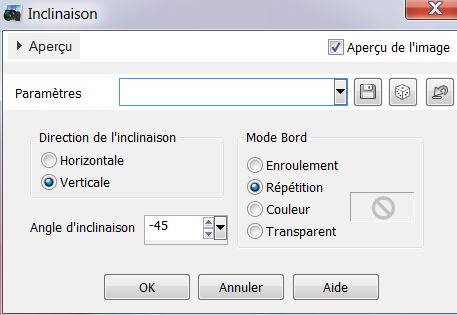
48. Mettre
le calque en mode Lumière douce
49. Sélection
personnalisée
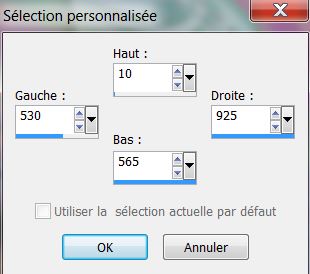
50. Sélections
- Transformer la sélection en calque
51.
Sélections - Désélectionner
52. Effets - Effets Géométrique - Cercle
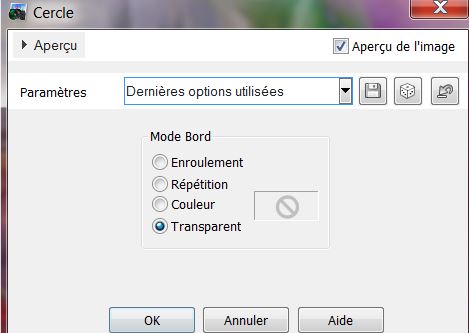
53. Mettre
le calque en mode Lumière dure et son opacité
a 30
54. Effets - Effets
3 D - Ombre portée- Noir
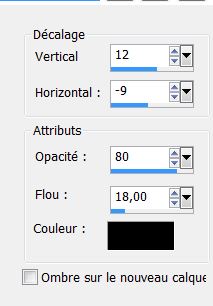
- Refaire
ombre portée mettre a -12/9
55. Se
placer sur le calque ( le fusionné)
56.
Sélections - Charger- Enregistrer une
sélection à partir du disque - Charger la sélection ''renee_star_bleue_2''
57. Sélections - Transformer la sélection en calque
58.
Sélections - Désélectionner
59. Calques
- Réorganiser - Placer en haut de la palette des calques
60. Effets- Modules externes - Alien skin EyeCandy 5 - Impact / Extrude -
Preset ''renee star blue
extrude''
61. Effets - Effets
3 D - Ombre portée 1/1/80/8 noir
62. Calques - Ajouter un nouveau calque
63.
Sélections - Charger- Enregistrer une
sélection à partir du disque - Charger la sélection ''renee_star_bleue_2''
64. Coller
le tube ''misted_sublime_regard_1_tubed_by_thafs'' dans
la sélection
65.
Sélections - Désélectionner
66.
Editer copier - Editer coller comme
nouveau calque
''1621-girl-LB Tubes''
- Placer
67.
Avec votre outil gomme - Gommer l'ardoise trop large
68. Effets- Modules externes
- Alien skin Eye Candy 5- Impact -PerspectiveShadow-
Preset :''renee_star_bleue_persp''
69.Editer
copier - Editer coller comme nouveau calque ''
le tube du titre''- Placer
70. Image - Ajouter des bordures de 5 pixels en #729eb7
71. Image
- Ajouter des bordures de 20 pixels en blanc
72. Image
- Ajouter des bordures de 3 pixels #729eb7
73. Effets- Modules externes - AAA Frame - Foto Frame
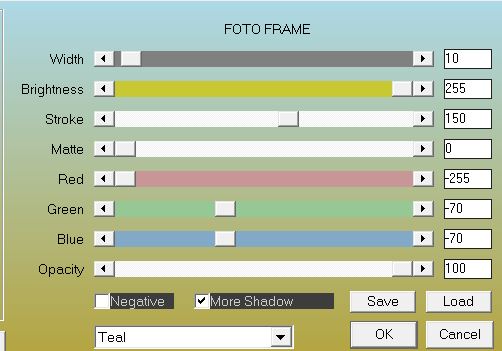
-
C'est terminé- Merci
Renée
Écrite
mise en place
le
27/03/2013
*
Toute ressemblance avec une leçon existante est une pure
coïncidence
*
N'oubliez pas de
remercier les gens qui travaillent avec nous et pour
nous j'ai nommé les tubeurs - testeurs et les
traductrices Merci
*
|